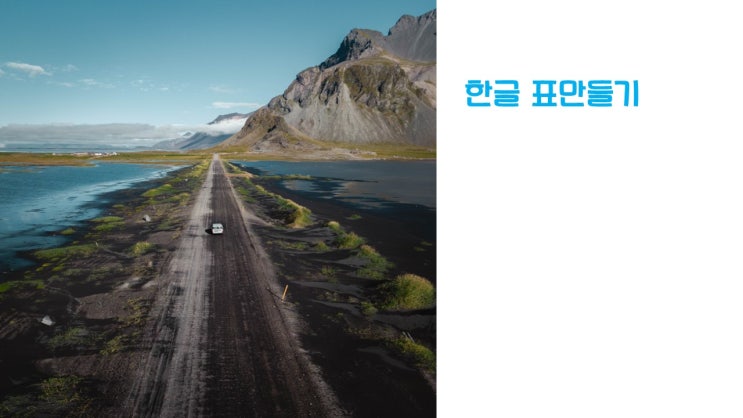
줄수 5, 칸수는 6개를 설정한다음 글차처름 취급에 체크한다. 표에 내용을 입력한다. 표전체를 블록 설정 F5 를 누른후 글꼴 굴림,10pt를 설정한다. 블록설정 F5 1번 : 핸재커서 위치의 셀을 블록 설정한다. F5 2번: 현재커서 위치를 포함해서 방향키로 블록설정한다. F5 3번 : 전체 셀을 블록 설정 전체를 마우스로 드래그 해서 가운데 정렬을 설정한다. 숫자부분만 블록설정 한다음 오른쪽 정렬 을 선택한다. 표레이어 ->1,000단위 구분 쉼표->자릿점 넣기 선택범위를 지정한후 블럭설정 F5 3번 누른다.->마우스 오른쪽 선택한다음 [셀/테두리/배경]->각셀마다 적용을 선택한다. 셀 테두리/베경 대화상자의 배경 탭에서 색을 선택 한다음 면색에서 노랑으로 선택한다. 계산할 부분을 블록 설정후 마우스 우 클릭해서 블록계산식에서 블록평균을 선택 하면 값이 입력된다. 표를 선택하고 표레이아웃에서 캡션을 선택한다음 위를 선택한다. 연도별 영화산업 현황을 입력 하고 글꼴은 굴림 , 크기...
#1000단위구분쉼표
#표를선택하고표레이아웃에서캡션을선택한다음위를선택한다
#테두리에서이중실선선택후바깥쪽선택후설정
#첫재칸을모두블록설정하여이중실선을선택후오른쪽테두리선택후바깥쪽선택한다음설정버튼을누른다
#첫재줄을블록설정하고마우스우클릭하여셀테두리배경에서각셀마다적용을선택한다
#줄수5칸수는6개를설정한다음글차처름취급에체크한다
#연도별영화산업현황을입력하고글꼴은굴림크기는10오른쪽정렬로선택한다
#셀테두리베경대화상자의배경탭에서색을선택한다음면색에서노랑으로선택한다
#셀테두리배경에서테두리선택이중실선선택하고바깥쪽에설정한다
#블록설정후마우스우클릭후1000단위구분쉼표에서자릿점넣기를선택하면위표에서설정된것을확인할수있다
#블록설정F5
#대각선이들어갈셀에마우스우클릭하여셀테두리배경에서각셀마다적용을선택한다
#대각선을선택하고대각선에빨간밑줄2개선을각각선택후설정한다
#계산할부분을블록설정후마우스우클릭해서블록계산식에서블록평균을선택하면값이입력된다
#각셀마다적용을선택한다
#한글표만들기
원문링크 : 한글 표만들기
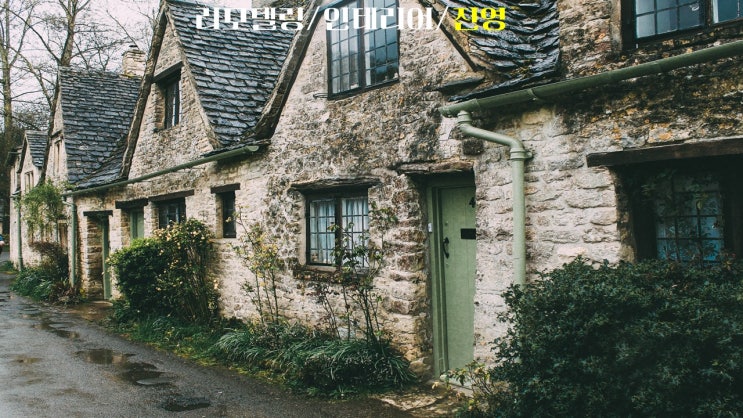





 네이버 블로그
네이버 블로그 티스토리
티스토리 커뮤니티
커뮤니티